Jak przenieść WordPressa na inny hosting?
Przygotowanie i pokazane krok po kroku 3 sposoby na przeniesienie WordPressa na nowy hosting / serwer. Instrukcje ze screenami.

WordPress to silnik, który jest intuicyjny i prosty w obsłudze. Administrowanie stroną opartą na takim CMS może być wykonywane nawet przez osobę nie mającą zbyt dużego doświadczenia w tego typu tematyce. Prawda jest jednak taka, że gdy dochodzi do konieczności zmiany serwera – sprawy mogą nieco się skomplikować. W jaki sposób bezproblemowo przenieść WordPress na inny hosting?
Zanim przeniesiesz stronę na inny serwer
Wiele osób decyduje się na dokonanie zmiany serwera, gdy już ma uruchomioną stronę internetową. Jeżeli ktoś znajdzie ofertę lepszego hostingu, w bardziej atrakcyjnej cenie, zdecydowanie nie ma co się wahać. Serwer mający lepsze parametry techniczne może zapewnić szybszą i bardziej wydajną pracą strony opartej na WordPress.
Jednak przeniesienie działającej strony na inny serwer wcale nie należy do najprostszych zadań. Trzeba liczyć się z tym, że:
- wielu zmian w stronie będzie trzeba dokonać ręcznie,
- podczas przenosin strona może być chwilowo niedostępna,
- w przypadku wyjątkowo nieostrożnego przenoszenia – dane mogą zostać utracone.
Oczywiście nie chodzi mi tutaj o to, aby Cię straszyć :). Warto jednakuczulić się na to, że taką czynność dobrze jest wykonać krok po kroku zgodnie z poradnikiem, a nie eksperymentować “na żywym organizmie”.
Manualne przeniesienie WordPressa
Ręczne przenoszenie WordPressa to rozwiązanie, które na pierwszy rzut oka wydaje się być skomplikowane. Prawda jest jednak taka, że jeżeli zostanie wykonane zgodnie z instrukcją, to jest to zdecydowanie najlepszy sposób dokonania migracji strony. Nie wymaga instalowania wtyczek i umożliwia pełną kontrolę w trakcie przenoszenia.
Jak to zrobić? W pierwszym kroku zaloguj się do panelu hostingowego i dodaj do niego domenę. Podczas tego kroku na serwerze zostanie folder, dedykowany do obsługi danej domeny. To właśnie tam trzeba będzie przenieść pliki strony internetowej.
Żeby dokonać takiej manualnej migracji, konieczne jest dokonanie kopii:
- plików strony internetowej;
- bazy danych.
Aby dokonać kopii plików strony internetowej – zaloguj się na swój serwer przy użyciu klienta FTP i zlokalizuj folder /public_html/. Najlepiej pobierz go na swój dysk twardy – i zachowaj jako kopię bezpieczeństwa. Może się przydać w przypadku np. awarii serwera lub utraty dostępu do plików.
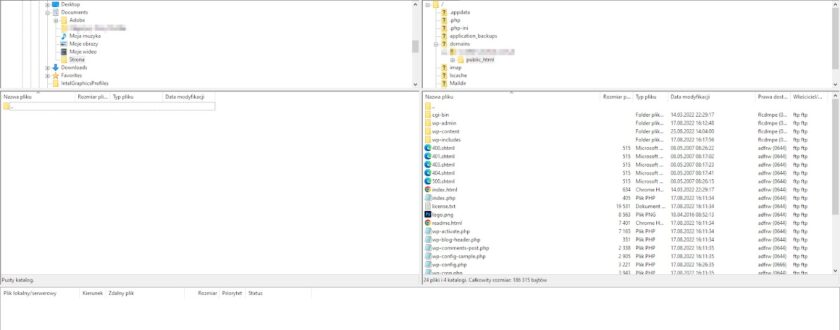
A jak wykonać kopię bazy danych? Zaloguj się do phpMyAdmin. Następnie wybierz bazę danych, którą chcesz wyeksportować oraz wyeksportuj ją. Oczywiście pamiętaj, że skopiować trzebą tę bazę, z której korzysta Twoja strona oparta na WordPress.
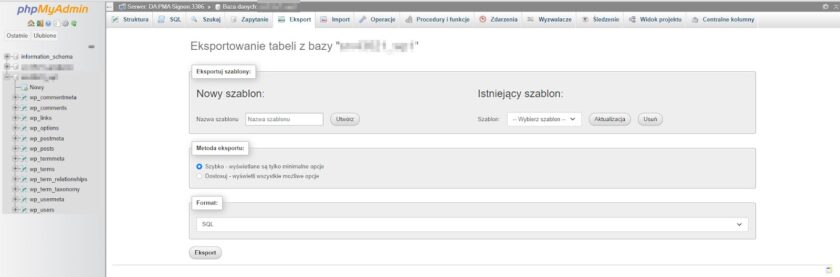
W następnym kroku trzeba zalogować się na serwer docelowy. Skopiuj pliki strony (z dotychczasowego serwera) do folderu public_html na serwerze docelowym. Żeby to zrobić – zaloguj się na nowym serwerze z wykorzystaniem połączenia FTP.
Aby zaimportować bazę danych na nowym serwerze – zaloguj się do phpMyAdmin i stwórz bazę danych o tej samej nazwie, co dotychczasowa. Następnie kliknij w nią, wybierz opcję Import i wskaż plik ze zrzutem bazy danych z poprzedniego serwera. Po wybraniu pliku z dysku, kliknij w przycisk Import.
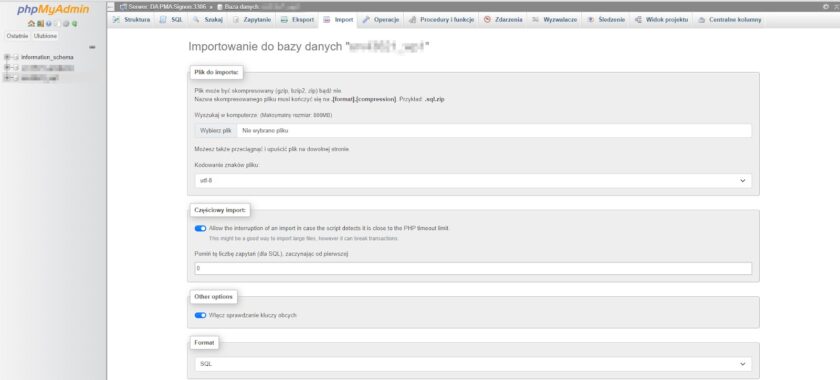
Jako, że przeniesieniu uległ cały folder /public_html/ nie musisz dokonywać dodatkowych konfiguracji na nowej stronie. Musisz jednak podpiąć domenę pod nowy serwer. W tym celu zaloguj się do panelu zarządzania domeną i wprowadź adresy DNS serwera docelowego. Pamiętaj, że aby zmiany zostały zapisane, musi dojść do propagacji DNS – co trwa nawet do 24 godzin.
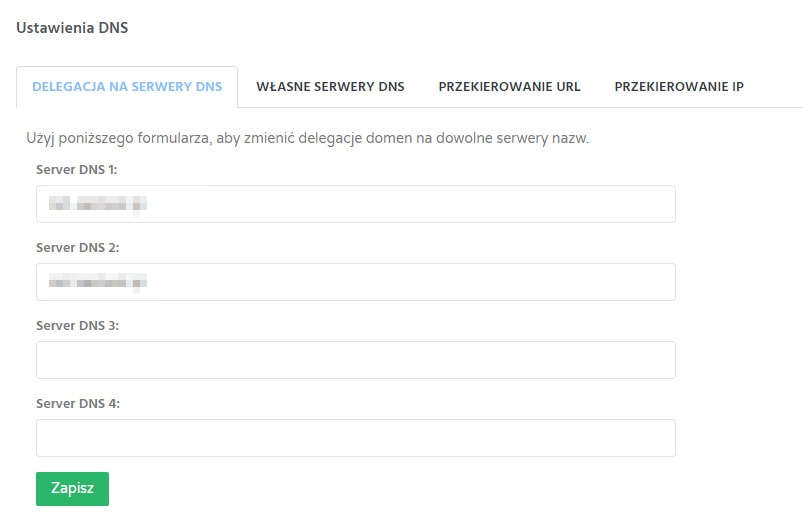
Przenoszenie z użyciem All-In-One WP Migration
Bardzo przydatną wtyczką jest także All-In-One WP Migration. W przypadku przenoszenia strony opartej na WordPress przy użyciu takiego pluginu, musisz zainstalować WordPress na serwerze docelowym. Następnie należy zalogować się na starą (przenoszoną) stronę WordPress i zainstalować tę samą wtyczkę.
Po tym kroku należy uruchomić ją na przenoszonej wersji systemu WordPressi wybrać Export. Najlepiej wybierz Explore to File – dzięki temu będziesz w stanie pobrać plik i trzymać go na swoim dysku.
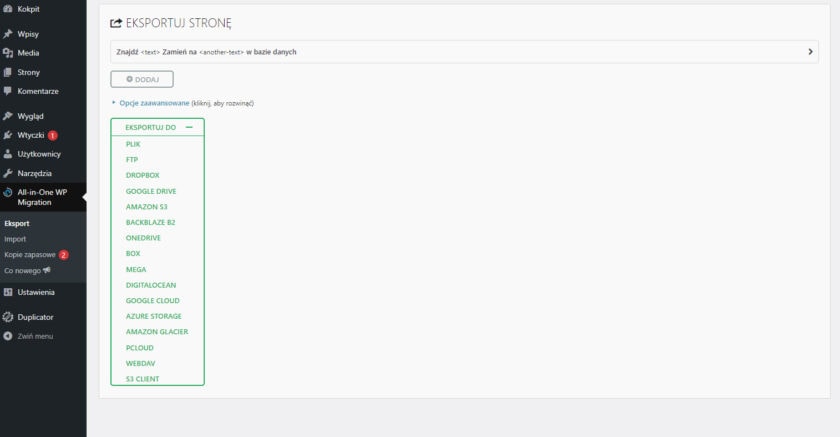
W tym kroku stworzona zostanie paczka z plikami strony. Tak przygotowane archiwum pobierz na swój dysk.
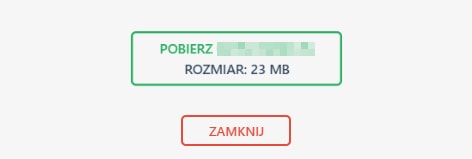
Następnie zaloguj się na nowym (docelowym) WordPressie. Także na nim zainstaluj i uruchom wtyczkę All-In-One WP Migration. Następnie po jej uruchomieniu naciśnij Import from File i wybierz wskazane archiwum z dysku.
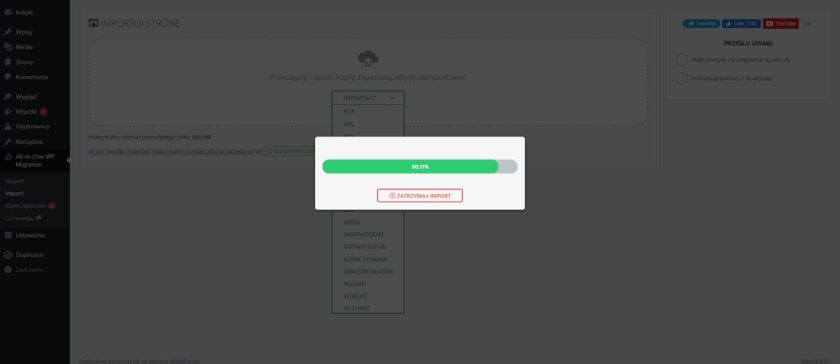
Po kilku (lub kilkunastu) minutach, pliki zostaną zaimportowane, co w konsekwencji oznaczać będzie, że strona została przeniesiona.
Następnie należy kliknąć w opcję Ustawienia a następnie w Bezpośrednie odnośniki w panelu WordPress. Nie zapomnij, aby zapisać zmiany.
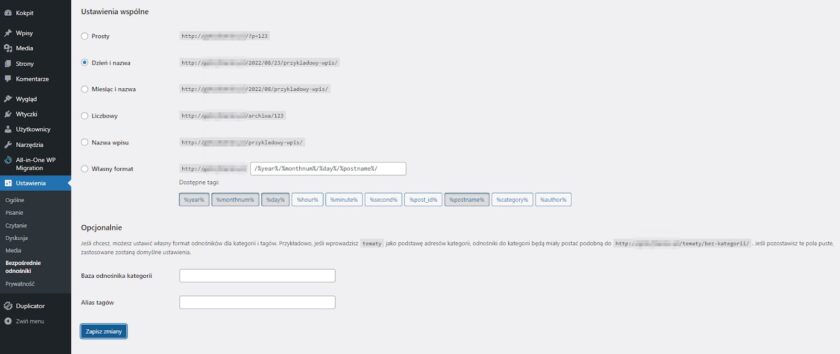
No cóż – widzisz, że także przeniesienie z wykorzystaniem wtyczki nie należy do najłatwiejszych. Mimo tego, że – przynajmniej teoretycznie – powinno być “bezobsługowe” to w praktyce wymaga od Ciebie wykonania sporu kroków. Dobrze, aby robić je zgodnie z instrukcją konkretnej wtyczki – bowiem All-In-One WP Migration wcale nie jest jedynym narzędziem, które ułatwiają transfer strony WP na inny serwer.
Przeniesienie przez firmę hostingową
Dlatego też tak ważne jest to, że niektórzy dostawcy hostingu WordPress oferują swoim klientom możliwość… przeniesienia strony na inny serwer. To bardzo dobre rozwiązanie, ponieważ w ten sposób transfer strony jest wykonywany przez profesjonalistów. Wówczas masz gwarancję, że podczas przenoszenia nie utracisz plików i nie dojdzie do pojawienia się błędów, które mogłyby zakłócić lub uniemożliwić działanie Twojej strony.
Jak skorzystać z takiego rozwiązania? Jeżeli jest ono dostępne w Twojej ofercie – należy skontaktować się z obsługą serwera i przedstawić szczegóły dotyczące transferu strony. Jeżeli taka opcja jest udostępniania darmowo (a często tak się zdarza) naprawdę najlepiej od razu zlecić ją takiej firmie.